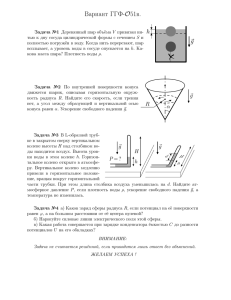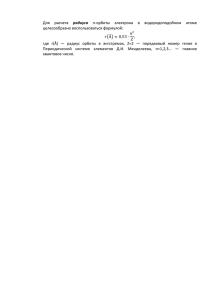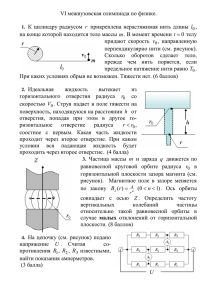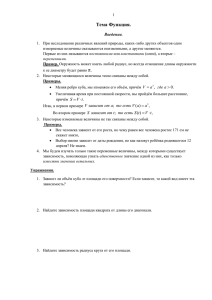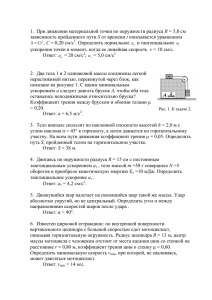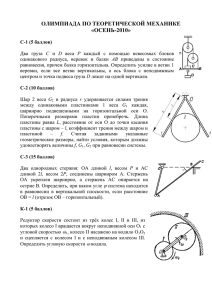Руководство программиста для токарных станков для
advertisement
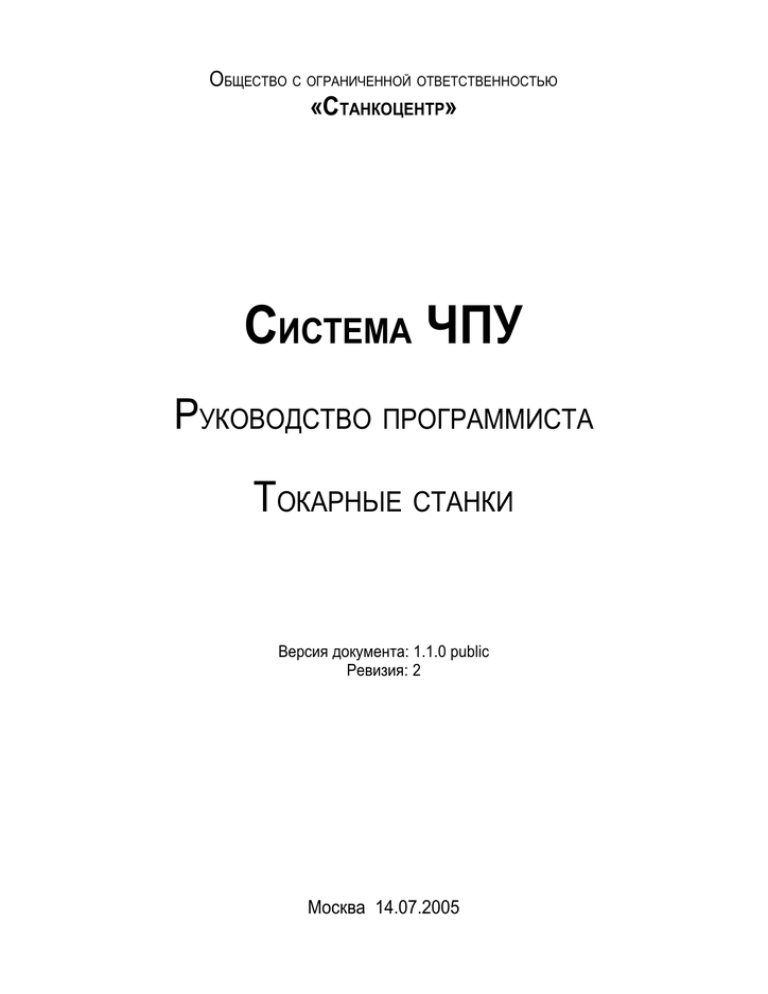
ОБЩЕСТВО С ОГРАНИЧЕННОЙ ОТВЕТСТВЕННОСТЬЮ «СТАНКОЦЕНТР» СИСТЕМА ЧПУ РУКОВОДСТВО ПРОГРАММИСТА ТОКАРНЫЕ СТАНКИ Версия документа: 1.1.0 public Ревизия: 2 Москва 14.07.2005 Оглавление Руководство программиста ............................................. 7 1. Основные G-функции .................................................. 7 1.1. G00 (ускоренный ход).......................................................... 7 1.2. G01 (линейная интерполяция)............................................ 8 1.3. G02/G03 (круговая интерполяция)..................................... 9 1.4. G04 (программная задержка) ........................................... 10 1.5. G52 (локальная система координат) ................................ 10 G40/G41/G42 — коррекция на радиус инструмента ............... 11 Требования, которые надо учитывать при вводе компенсации .......11 Плоскость..................................................................................... 11 Направление ................................................................................. 11 Как ЧПУ вводит (выполняет) компенсацию ............................ 11 Скорость движения с компенсацией......................................... 12 Обработка (обход) внутренних углов........................................ 12 Обработка (обход) внешних углов ............................................. 12 Пример: ..........................................................................................13 1.6. G86/G87 (режим постоянной скорости резания)............. 13 Пример: g86s90 ..............................................................................13 1.7. G90/G91 (режим абсолютных и относительных перемещений) ........................................................................... 14 1.8. G98/G99 (режим рабочей подачи).................................... 14 2. Вспомогательные функции ....................................... 15 3. Используемые шаблоны............................................ 15 3.1. Структура блоков шаблонов ......................................... 16 Общая последовательность действий при выполнении цикла черновой обработки........................................................................17 Общая последовательность действий при выполнении цикла контурной обработки ......................................................................18 Оглавление 2 3.2. Блоки черновой обработки вала ........................... 19 G3.1 Блок обработки неполного радиуса (вал)..............19 G12 Блок обработки полного радиуса (вал) .......20 G13 Блок обработки полного радиуса (вал) .......21 G77 Группа блоков конусной обработки (вал)...............22 G77 ................................................................................. 22 G77.1 ................................................................................. 23 G77.2 ................................................................................. 24 G77.3 ................................................................................. 25 G13-N Группа блоков конус-радиус (вал).....................26 G13.1 ................................................................................. 26 G13.2 ................................................................................. 27 G13.5 ................................................................................. 28 G12-N G22 Группа блоков конус-радиус (вал) .....................29 G12.1 ................................................................................. 29 G12.2 ................................................................................. 30 G12.3 ................................................................................. 31 G12.5 ................................................................................. 32 Группа блоков радиус-конус-радиус (вал)............33 G22.1 ................................................................................. 33 G22.2 ................................................................................. 34 Оглавление 3 G22.3 G23 Группа блоков радиус-конус-радиус (вал)............36 G23.1 ................................................................................. 37 G23.2 ................................................................................. 38 G23.3 ................................................................................. 39 G23.4 ................................................................................. 40 G8.1 3.3. ................................................................................. 35 Блок обработки радиус-радиус (вал) .........41 Блоки черновой обработки отверстия .................. 43 G12 Блок обработки полного радиуса (отв)........43 G13 Блок обработки полного радиуса (отв)........44 G77 Группа блоков конусной обработки (отв)...........45 G77 ................................................................................. 45 G77.1 ................................................................................. 46 G77.2 ................................................................................. 46 G77.3 ................................................................................. 46 G13-N Группа блоков конус-радиус (отв) .......................47 G13.1 ................................................................................. 47 G13.2 ................................................................................. 48 G12-N Группа блоков конус-радиус (отв) .......................49 G12.1 ................................................................................. 49 G12.2 ................................................................................. 50 Оглавление 4 G12.3 ................................................................................. 50 G12.5 ................................................................................. 51 G22 Группа блоков радиус-конус-радиус (отв)..............52 G22.1 ................................................................................. 52 G22.2 ................................................................................. 53 G22.3 ................................................................................. 53 G23 3.4. Группа блоков радиус-конус-радиус (отв)..............54 G23.1 ................................................................................. 54 G23.2 ................................................................................. 55 G23.3 ................................................................................. 56 G23.4 ................................................................................. 56 Блоки контурной обработки вала ......................... 58 G3.1 Блок контурной обработки неполного радиуса (вал)...............................................................................58 G12 Блок контурной обработки полного радиуса (вал)...............................................................................59 G13 Блок контурной обработки полного радиуса (вал)...............................................................................60 G77 Группа блоков чистовой конусной обработки (вал) ..........................................................................61 G77 , G77.1 , G77.2 , G77.3 .................... 61 G13-N Группа блоков чистовой обработки конусрадиус (вал).................................................................................62 G13.1 , G13.2 ............................................................ 62 Оглавление 5 G12-N Группа блоков чистовой обработки конусрадиус (вал).................................................................................63 G12.1 , G12.2 , G12.3 , G12.5 ................. 63 G22 Группа блоков чистовой обработки радиусконус-радиус (вал) .....................................................................64 G22.1 , G22.2 , G22.3 ...................................... 64 G23 Группа блоков чистовой обработки радиусконус-радиус (вал) .....................................................................65 G23.1 , G23.2 , G23.3 , G23.4 ................. 65 G8 Группа блоков чистовой обработки радиусрадиус (вал).................................................................................66 G8.1 3.5. ................................................................................... 66 Блоки контурной обработки отверстия ................ 67 G12 Блок контурной обработки полного радиуса (отв) и другие ...............................................................67 3.6. Блоки специальной группы ................................... 68 Блок торцовки ..........................................................68 Блок глубокого сверления Начальный блок обработки Конечный блок обработки .....................................69 ............................................70 ..............................................71 Группа блоков выхода на эквидистанту ........................72 Блоки выхода на эквидистанту для вала Блок выхода на эквидистанту для отверстия и ....... 72 ............. 73 Оглавление 6 Повтор части программы ...................................................74 Пример использования подпрограмм......................................75 Блоки канавок ...................................................................76 Блок кольцевой канавки ................................................ 76 Блок радиальной канавки .............................................. 78 Группа блоков резьбонарезания .....................................79 Блок резьбонарезания ............................................ 79 Блок нарезания радиусного многозаходного шнека ...................................................................................... 81 4. Составление управляющей программы................... 82 4.1. Пункт Templates верхнего меню ....................................... 82 4.2. Формирование нового шаблона в меню Templates ......... 83 Окно редактора подготовки шаблонов ...................................83 Порядок создания шаблона ......................................................85 Создание рисунка шаблона в графическом редакторе ...... 85 Создание иконки шаблона в графическом редакторе........ 85 Загрузка рисунка шаблона в редакторе шаблонов ............. 86 Загрузка иконки шаблона в редакторе шаблонов .............. 87 Загрузка параметров шаблона в редакторе шаблонов ...... 87 Написание РМС-программы шаблона .................................. 89 Написание пояснения к шаблону ........................................... 92 Сохранение файла шаблона..................................................... 93 Загрузка нового шаблона ..........................................................94 4.3. Создание группы часто используемых шаблонов в меню Templates ......................................................................... 96 4.4. Создание УП из готовых шаблонов................................... 98 4.5. Формирование УП в меню Templates................................ 98 Руководство программиста Выполнение управляющих программ осуществляется в системе координат детали, относительно параметрической привязки выбранного инструмента. При этом начало координат всегда находится в точке пересечения оси заготовки с линией торца (см. рис. 1). Примечание: Только для программ с применением шаблонов. Рис. 1. Система координат программы 1. Основные G-функции Внимание! Для всех G-функций, которые не используются в готовых шаблонах, задание координат по оси Х ведется на радиус или диаметр, по согласованию с заказчиком. (Задание координат по оси Х установлено на радиус). Внимание! При вводе числовых параметров разделительным знаком числа является точка «.», а не запятая «,». 1.1. G00 (ускоренный ход) Используется для выполнения ускоренных (быстрых) перемещений в точку с заданными координатами в абсолютных величинах (по G90, см. разд. 1.7) или в относительных приращениях (по G91, см. разд. 1.7). Каждая ось при этом имеет отдельный предел скорости. Оси с наибольшим временем отработки заданного перемещения выходят в заданную координату последними. При ускоренном перемещении не выполняется сопряжение соседних кадров. Функция активна до тех пор, пока не будет отменена вводом другой G-фунции. 1. Основные G-функции 8 Рис. 2. Перемещение по G00 или G01 Координаты X=Xк, Z=Zк (при перемещении в абсолютных величинах); X=Xк-Xи, Z=Zк-Zи (при перемещении в относительных приращениях). Синтаксис G00X_Z_ (перемещение одновременно по двум осям, см. рис. 2, а); G00X_ (перемещение только по оси Х, см. рис. 2, б). G00Z_ (перемещение только по оси Z, см. рис. 2, в). 1.2. G01 (линейная интерполяция) Используется для выполнения линейных перемещений на рабочей подаче – минутной (по G98, см. разд. 1.8) или оборотной (по G99, см. разд. 1.8) – в точку с заданными координатами в абсолютных величинах (по G90, см. разд. 1.7) или в относительных приращениях (по G91, см. разд. 1.7). Функция активна до тех пор, пока не будет отменена вводом другой G-фунции. Координаты Координаты вычисляются аналогично случаю с ускоренными перемещениями, см. разд. 1.1 и рис.2). Синтаксис G01X_Z_F_ (перемещение одновременно по двум осям, см. рис. 2, а, причем параметр величины подачи F не является обязательным; если он не указан, то действует предыдущее заданное значение подачи); G01X_ (перемещение только по оси Х, см. рис. 2, б). G01Z_ (перемещение только по оси Z, см. рис. 2, в). 1. Основные G-функции 9 1.3. G02/G03 (круговая интерполяция) Используется для выполнения перемещений по дуге окружности (от одного до четырех квадрантов) на рабочей подаче – минутной (по G98, см. разд. 1.8) или оборотной (по G99, см. разд. 1.8) – в точку с заданными координатами в абсолютных величинах (по G90, см. разд. 1.7) или в относительных приращениях (по G91, см. разд. 1.7). Функция G02 обеспечивает движение по часовой стрелке, функция G03 – против часовой стрелки. Функция активна до тех пор, пока не будет отменена вводом другой G-фунции. Рис. 3. Перемещение по круговой интерполяции Координаты X и Z – координаты конечной точки дуги относительно начала координат, см. рис. 3. • X=Xк, Z=Zк (при перемещении в абсолютных величинах); • X=Xк-Xи, Z=Zк-Zи (при перемещении в относительных приращениях). I и K – координаты центра дуги относительно начальной точки дуги по осям Х и Z соответственно. (При программировании на диаметр вектор “I” указывается на диаметр.) • I=Xо-Хи. • K=Zо-Zи. Данные параметры математически вычисляются аналогично для обеих функций G02 и G03. Синтаксис G02X_Z_I_K_F_ (см. рис. 3, параметр величины подачи F не является обязательным; если он не указан, то действует предыдущее заданное значение подачи); G03X_Z_I_K_F_. 1. Основные G-функции 10 Пример Круговая интерполяция по часовой стрелке для данного контура будет выражена следующим образом: • X=15, Z= -150 (при перемещении в абсолютных величинах); • X=15-53= -38, Z=-150-(-34)= -116 (при перемещении в относительных приращениях). • I=7-53= -46; K=-40-(-34)= -6. G02X15Z-150I-46K-6 (при перемещении в абсолютных величинах) G02X-38Z-116I-46K-6 (при перемещении в относительных приращениях) Плоскость интерполяции определяется G-функциями: G17 – плоскость ХУ, G18 – плоскость ХZ, G19 – плоскость YZ. По умолчанию всегда активна G18. 1.4. G04 (программная задержка) После функций перемещения (G00, G01, G02, G03) в программе может вводиться задержка в секундах, величина которой определяется параметром Х. Диапазон временной задержки варьируется от 0.001 до 99999.999 сек. Синтаксис G04X_ 1.5. G52 (локальная система координат) При программировании в рабочей системе координат иногда удобно иметь общую систему внутри всех рабочих систем координат. Эта система называется локальной. Локальная система координат смещена относительно рабочей системы на вектор, который делает текущее положение инструмента в локальной системе совпадающим с координатами в кадре, содержащим функцию G52. Когда задана локальная система, все величины перемещения в абсолютной системе отсчета (G90) являются значениями координат локальной системы. Данное смещение действуют на все инструменты. Синтаксис G52X_Z_ Отмена локальной системы выполняется кадром G52X0Z0. 1. Основные G-функции 11 G40/G41/G42 — коррекция на радиус инструмента ЧПУ смещает инструмент нормально к поверхности заготовки относительно направления движения инструмента в плоскости компенсации. Это позволяет технологу-программисту компенсировать изменение размера у разных фрез (резцов) без выполнения сложных тригонометрических расчетов. Подробно рассмотрим, как надо позиционировать инструмент еще до начала самого движения с компенсацией. СNC не введет в действие компенсацию до того момента, пока не пройдет команда на движение в плоскости компенсации. G40 – отмена компенсации на радиус инструмента. G41 – компенсация слева. G42 – компенсация справа. . Компенсация радиуса — модальная функция — это значит, что после того, как компенсация на радиус введена один раз, она действует до момента ее отмены функцией G40. Любое движение в плоскости компенсации с нулевым компонентом (т.е. с компенсацией равной нулю) выполняет скрытую отмену компенсации. Отмена компенсации может выполняться как движение одной или двух осей. Требования, которые надо учитывать при вводе компенсации Плоскость Для компенсации надо назначить несколько параметров. Во-первых, плоскость выполнения компенсации — может быть выбрана любая плоскость в пространстве XYZ путем задания G-функции G17, G18, G19. Например, G17 при описании вектора, параллельного оси Z, в отрицательном направлении определяет в плоскости XY компенсацию при обходе слева и справа. Эти же функции определяют плоскость круговой интерполяции. (Для токарного станка плоскость интерполяции задана при загрузке системы, и указывать её необязательно.) Направление Направление обхода контура при компенсации определяется функциями G41и G42. Эти функции также включают (активируют) компенсацию. Отмена компенсации выполняется функцией G40. Как ЧПУ вводит (выполняет) компенсацию Любое изменение компенсации вводится постепенно и линейно после перемещения, выполняемого после такого изменения. Изменение может 1. Основные G-функции 12 включить или выключить компенсацию или изменить радиус компенсации. Все эти изменения рассматриваются одинаково — как изменения радиуса компенсации. Когда компенсация выключена — это эквивалентно нулевому радиусу инструмента. Когда изменено направление обхода (смещения) слева направо или наоборот, то изменяется координата конечной точки перемещения — увеличивается или уменьшается так, что следующее перемещение начнется с учетом компенсации. Траектория движения к этой точке не меняется. В случае, если изменение компенсации вводится через линейное перемещение, то траектория инструмента с учетом компенсации находится на диагонали по отношению к траектории, заданной в NC-программе. Если же изменение компенсации вводится через круговое движение, то траектория движения инструмента с учетом компенсации является спиралью. Скорость движения с компенсацией Скорость движения центра инструмента по эквидистанте остается такой же, какая запрограммирована F-функцией. Для движения по окружности (дуге) это значит, что скорость режущей кромки инструмента (контактирующей с изделием) будет запрограммированной в кадре с F-функцией на величину соотношения R tool/R arc. Здесь R tool — радиус инструмента, Rarc — радиус траектории движения Обработка (обход) внутренних углов При обходе внутренних углов выполняется непрерывное движение «blended». Чем больше время разгона (ТА — это внутр. параметр РМАС), тем больше радиус скругления угла. Скругление угла начинается и заканчивается на расстоянии F⋅TA/2 по отношению к компенсированному движению с остановом. Чем большую долю при переходе без останова составляет разгон по S-образной кривой, тем меньше радиус на угле скругления. Если выполняется полный останов на внутреннем угле, РМАС остановит движение на компенсированном угле, но с учетом останова. Обработка (обход) внешних углов При обходе внешних углов ЧПУ вводит движение по дуге, чтобы учесть дополнительное расстояние обхода вокруг угла. Начальная и конечная точка дуги - это точки смещения относительно запрограммированной координаты угла, перпендикулярные к траектории вдоль каждой смежной стороны угла, по величине равные компенсации на радиус фрезы. Центр этой дуги находится на запрограммированной координате угла (внешний угол с изменением угла менее чем 1 угловой градус не вводит движение по дуге, он просто обходит угол с учетом параметров ТА и ТS). Если на угле выполняется полный останов (например Step, или за- 1. Основные G-функции 13 держка (dwell)), то перед остановом РМАС включает дополнительное движение по дуге вокруг этого угла. Пример: t1m06d1 G90 g00z0x20 G98F100 //ВКЛ КОРРЕКЦИИ g42g01x10 z-10 x0 z10 x10 z0 //ОТМЕНА КОРРЕКЦИИ g40x20 1.6. G86/G87 (режим постоянной скорости резания) При обработке деталей больших диаметров необходим режим резания с постоянной линейной скоростью, что требует увеличения частоты вращения шпинделя при уменьшении диаметра детали. Параметры S – скорость резания. Синтаксис G86S_ (включение режима постоянной скорости резания, только для рабочих перемещений.) G87 (выключение режима постоянной скорости резания) После выполнения программы активной остается последняя использованная G-функция, которая будет активная перед началом выполнения следующей программы. Пример: g86s90 1. Основные G-функции 14 1.7. G90/G91 (режим абсолютных и относительных перемещений) Отсчет и индикация координат может выполняться в абсолютной системе координат (G90) или относительной (G91). В абсолютном режиме G90 все перемещения по осям отсчитываются от начала координат. Знаки «+» и «-» абсолютных координат указывают положение суппорта относительно начала координат. В относительном режиме G91 все перемещения отсчитываются от текущего положения осей. Заданные в кадре перемещения – это расстояния, которые требуется пройти. Знаки «+» и «-» указывают направление движения. Синтаксис G90 (абсолютные перемещения) G91 (относительные перемещения) При включении ЧПУ активна функция G90 абсолютного отсчета. После выполнения программы активной остается последняя использованная G-функция, которая будет активная перед началом выполнения следующей программы. 1.8. G98/G99 (режим рабочей подачи) Функция G98 задает минутную подачу – в единицах длины на единицу времени (мм/мин). Функция G99 задает оборотную подачу – в единицах длины на оборот (мм/об). Каждая из функций G98 и G99 активна до того, пока не будет заменена противоположную (т.е. G98 на G99 или G99 на G98). Синтаксис G98 (минутная подача) G99 (оборотная подача) При включении ЧПУ автоматически активна функция G98, режим минутной подачи. После выполнения программы активной остается последняя использованная G-функция, которая будет активная перед началом выполнения следующей программы. 2. Вспомогательные функции 15 2. Вспомогательные функции F_ – задание рабочей подачи в мм/мин (по G98) или в мм/об (по G99). Например: G98F100 или G99 F0.1. S_ – задание скорости вращения шпинделя в об/мин. D_ - задание номера корректора. М01 – технологический останов. М02 – останов программы и шпинделя (в конце программы ставится обязательно). М03 – включение вращения шпинделя по часовой стрелке. Предварительно необходимо задать скорость вращения в об/мин и команда будет выглядеть следующим образом: S300M03. М04 – включение вращения шпинделя против часовой стрелки. Синтаксис такой же, как и у функции М04. М05 – останов шпинделя. T_ – задание номера инструмента. М06 – смена инструмента. Предварительно необходимо задать номер инструмента, и команда будет выглядеть следующим образом: Т3М06. М08 – включение охлаждения. М09 – выключение охлаждения. M19 – ориентированный останов шпинделя. Необходимо перед пуском программы выключить слежение приводов, вручную установить шпиндель в требуемое положение и включить слежение приводов. После этого при отработке программы по функции М19 произойдёт останов шпинделя в выбранное ранее положение с точностью 7-10 градусов. Ориентированный останов шпинделя не является технологической операцией позиционирования, а служит для удобства смены детали. 3. Используемые шаблоны Внимание! Все параметры в блоках шаблонов записываются положительными величинами и не могут принимать значение равное нулю, за исключением отдельно оговоренных случаев. 3. Используемые шаблоны 16 Внимание! Во всех блоках шаблонов параметр по оси Х указывается из расчета на диаметр. В оболочке FlexNC содержится набор уже готовых к использованию шаблонов для черновой и контурной обработки вала и отверстий, а также ряд специальных шаблонов. Доступ к шаблонам осуществляется через верхнее меню, где для отображения шаблонов необходимо поставить галочку в пункте Show Templates в разделе Templates, см. рис. 4. Рис. 4. Активация панели шаблонов 3.1. Структура блоков шаблонов Все блоки разбиты на 5 групп. • 1-я группа. Блоки черновой обработки для вала. • 2-я группа. Блоки черновой обработки для отверстия. • 3-я группа. Блоки контурной обработки для вала. • 4-я группа. Блоки контурной обработки для отверстия. • 5-я группа. Блоки специальной группы. Приведенные ниже параметры являются общими для всех шаблонов черновой и контурной обработки (см. рис. 5). 3. Используемые шаблоны 17 • Параметр «P» – глубина одного прохода в цикле (съем за один проход). Программируется на радиус. Для черновых блоков P>0, для чистовых Р=0. • Параметр «C» – приращение по оси X для исходной точки цикла. Программируется на радиус. • Параметр «B» – приращение по оси Z для исходной точки цикла. • Параметр «V» – локальное смещение по оси Z от торца детали (см. шаблоны). Рис. 5. Общие параметры шаблонов В конце каждого прохода по оси Z при съеме «Р» инструмент отходит от обрабатываемой поверхности по оси Х на величину «С/5». Общая последовательность действий при выполнении цикла черновой обработки При черновой обработке параметр «Р» должен быть обязательно больше нуля. Положительный параметр «C» свидетельствует о том, что обрабатывается вал, отрицательный – что отверстие. 1. В режиме ускоренных перемещений по G00 суппорт выезжает в исходную точку цикла (см. рис. 5). 2. На рабочей подаче суппорт перемещается по оси Х на диаметральную величину (2С+2Р) в «минус». 3. На рабочей подаче суппорт делает один проход, перемещаясь по оси Z в «минус» до конечной точки прохода. 4. На рабочей подаче суппорт отходит от заготовки по оси Х на диаметральную величину (2С/5) в «плюс». 5. В режиме ускоренных перемещений по G00 суппорт выезжает по оси Z в координату исходной точки цикла. 6. На рабочей подаче суппорт перемещается по оси Х на диаметральную величину (2С/5+2Р) в «минус». 3. Используемые шаблоны 18 7. На рабочей подаче суппорт делает следующий проход, перемещаясь по Z в «минус» до конечной точки прохода. 8. В заключительной стадии цикла, когда величина припуска становится меньше или равной величине съема за один проход «P», осуществляется зачистной проход на рабочей подаче. 9. По окончании цикла инструмент возвращается в исходную точку цикла, которая определена параметрами «C» и «B». В случае ошибочного задания параметров система сообщит об ошибке. Общая последовательность действий при выполнении цикла контурной обработки При контурной обработке параметр «Р» должен быть обязательно равен нулю. Положительный параметр «C» свидетельствует о том, что обрабатывается вал, отрицательный – что отверстие. 1. В режиме ускоренных перемещений по G00 суппорт выезжает в исходную точку цикла (см. рис. 5). 2. На рабочей подаче суппорт перемещается по Х на диаметральную величину (2С) в «минус». 3. На рабочей подаче суппорт за один раз проходит весь контур, перемещаясь по Z в «минус» до конечной точки прохода. 4. Если далее следует новый чистовой шаблон, то каждый следующий контур отрабатывается в приращениях. 5. По окончании цикла инструмент возвращается в исходную точку цикла, которая определена параметрами C и B. В случае ошибочного задания параметров система сообщит об ошибке. 3. Используемые шаблоны 3.2. 19 Блоки черновой обработки вала К этой группе относятся многопроходные продольные циклы для обработки вала. Параметр «P» во всех блоках черновой обработки должен быть больше нуля. Параметр «C» должен быть положительным. При некорректном задании параметров система сообщит об ошибке. G3.1 Блок обработки неполного радиуса (вал) Формат G03.1 (X, A, R, Z, P, B, C, V) Параметры • X – начальный диаметр вала. • A – конечный диаметр вала. • R – величина радиуса дуги. • Z – глубина съёма по оси Z от нулевой точки детали. • Параметры P, B, C, V (здесь и далее, см. разд. 3.1). Зачистной проход осуществляется против часовой стрелки. Пример: G03.1X60A50R20Z10P1.5B2 C2V0. 3. Используемые шаблоны G12 20 Блок обработки полного радиуса (вал) Формат G12 (X, R, Z, P, C, B, V) Параметры • X – диаметр конечной точки радиуса. • R – величина полного радиуса. • Z – глубина съёма по оси Z от нулевой точки детали до начальной точки радиуса. Допускается задавать нулевое значение. При Z=0 производится съём материала, выделенный желтым цветом (на величину R). Зачистной проход осуществляется по часовой стрелке. Параметр X должен быть не менее 2R, в противном случае система выдаст ошибку. Пример: G12X60R20Z10P1.5C2B2V0. 3. Используемые шаблоны G13 21 Блок обработки полного радиуса (вал) Формат G13 (X, R, Z, P, C, B, V) Параметры • X – начальный диаметр вала (конечная точка радиуса). • R – величина полного радиуса. • Z – глубина съёма по оси Z от нулевой точки детали до начальной точки радиуса. Допускается задавать нулевое значение. При Z=0 производится съём материала, выделенный желтым цветом (на величину R). Зачистной проход осуществляется против часовой стрелки. Параметр X должен быть не менее 2R, в противном случае система выдаст ошибку. Пример: G13X70R18Z0P1.5C2B2V0. 3. Используемые шаблоны G77 22 Группа блоков конусной обработки (вал) В данной группе находятся четыре шаблона, отличающиеся друг от друга способом задания размеров. G77 Формат G77 (X, A, Y, Z, P, C, B, V) Параметры • X – начальный диаметр вала (конечная точка конуса). • A – конечный диаметр вала (начальная точка конуса). • Y – величина скоса по оси Z. При Y=0 обработка ведётся на глубину Z, под углом 90 град. • Z – глубина съёма по оси Z от нулевой точки детали до начальной точи конуса. Если параметр Z=0,обрабатывается фаска с катетом Y на торце детали при V=0. Параметр X должен быть больше A, в противном случае система выдаст ошибку. Пример: G77X100A25Y10Z15P2C2B3V0 3. Используемые шаблоны 23 G77.1 Формат G77.1 (X, Y, Z, G, P, C, B, V) Параметры • X – начальный диаметр вала (конечная точка конуса). • Y – величина скоса по оси Z. Параметр не должен быть равным нулю. • Z – глубина съёма по оси Z от нулевой точки детали до начальной точки конуса. • G – угол между образующей конуса и осью Z. Параметр задаётся в градусах в десятичной форме. Не должен быть равным 90 град. Пример: G77.1X120Y30Z12G37P1.3C2B2V0 3. Используемые шаблоны 24 G77.2 Формат G77.2 (A, Y, Z, G, P, C, B, V) Параметры • A – конечный диаметр вала (начальная точка конуса). • Y – величина скоса по оси Z. Параметр не должен быть равным нулю. • Z – глубина съёма по оси Z от нулевой точки детали до начальной точки конуса. • G – угол между образующей конуса и осью Z. Параметр задаётся в градусах в десятичной форме. Не должен быть равным 90 град. Пример: G77.2A20Y30Z12G37P1.3C2B2V0 3. Используемые шаблоны 25 G77.3 Формат G77.3 (A, X, Z, G, P, C, B, V) Параметры • A – конечный диаметр вала (начальная точка конуса). • X – начальный диаметр вала (конечная точка конуса). • Z – глубина съёма по оси Z от нулевой точки детали до начальной точки конуса. • G – угол между образующей конуса и осью Z. Параметр задаётся в градусах в десятичной форме. Не должен быть равным 90 град. Пример: G77.3A20X80Z12G27P2.5C2B2V0 3. Используемые шаблоны G13-N 26 Группа блоков конус-радиус (вал) В данной группе находятся три шаблона для обработки одинаковых деталей, отличающиеся способом задания размеров. G13.1 Формат G13.1 (X, Y, Z, R, G, P, C, B, V) Параметры • X – начальный диаметр вала (конечная точка конуса). • Y – глубина по оси Z от начальной точки радиуса до конечной точки конуса. Параметр не должен быть равным нулю. • Z – глубина съёма по оси Z от нулевой точки детали до начальной точки радиуса, может быть нулем. • R – величина радиуса. • L – угол между образующей конуса и осью Z (адрес G). Параметр задаётся в градусах в десятичной форме. Не должен быть равным 90 град. Сначала выполняется съём припуска по конусу. Когда величина припуска становится равной или меньше «P», осуществляется проход по начальному диаметру конуса (т.е. от точки сопряжения конуса с радиусом). Затем происходит съём припуска по радиусу. Когда величина припуска становится равной или меньше «P», осуществляется зачистной проход 3. Используемые шаблоны 27 радиуса и конуса. После отработки цикла инструмент возвращается в исходную точку. Пример: G13.1X80Y30Z5R10G45P1C2B3V0 G13.2 Формат G13.2 (A, Y, Z, R, G, P, C, B, V) Параметры • A – конечный диаметр вала (начальная точка радиуса). • Y – глубина по оси Z от начальной точки радиуса до конечной точки конуса. Параметр не должен быть равным нулю. • Z – глубина съёма по оси Z от нулевой точки детали до начальной точки радиуса, может быть нулем. • R – величина радиуса. • L – угол между образующей конуса и осью Z (адрес G). Параметр задаётся в градусах в десятичной форме. Не должен быть равным 90 град. Алгоритм выполнения цикла аналогичен циклу G13.1. Пример: G13.2A8Y30Z5R10G45P1C2B3V0 3. Используемые шаблоны 28 G13.5 Формат G13.5 (X, A, R, G, Z, P, C, B, V) Параметры • X – начальный диаметр вала (конечная точка конуса). • A – конечный диаметр вала (начальная точка радиуса). • R – величина радиуса. • L – угол между образующей конуса и осью Z (адрес G). Параметр задаётся в градусах в десятичной форме. Не должен быть равным 90 град. • Z – глубина съёма по оси Z от нулевой точки детали до конечной точки конуса. Алгоритм выполнения цикла аналогичен циклу G13.1. Пример: G13.5X80A8R10G45Z35P1C2B3V0 3. Используемые шаблоны G12-N 29 Группа блоков конус-радиус (вал) В данной группе находятся четыре шаблона для обработки одинаковых деталей, отличающиеся способом задания размеров. G12.1 Формат G12.1 (X, Y, Z, R, G, P, C, B, V) Параметры • X – начальный диаметр вала (конечная точка конуса). • Y – глубина по оси Z от начальной точки радиуса до конечной точки конуса. Параметр не должен быть равным нулю. • Z – глубина съёма по оси Z от нулевой точки детали до начальной точки радиуса. • R – величина радиуса. • L – угол между образующей конуса и осью Z (адрес G). Параметр задаётся в градусах в десятичной форме. Не должен быть равным 90 град. Алгоритм выполнения цикла аналогичен циклу G13.1. 3. Используемые шаблоны 30 Пример: G12.1X80Y30Z5R10G45P1C2B3V0 G12.2 Формат G12.2 (A, Y, Z, R, G, P, C, B, V) Параметры • A – конечный диаметр вала (начальная точка радиуса, центр радиуса по Х). Может принимать нулевое значение. • Y – глубина по оси Z от начальной точки радиуса до конечной точки конуса. Параметр не должен быть равным нулю. • Z – глубина съёма по оси Z от нулевой точки детали до начальной точки радиуса. Может принимать нулевое значение. • R – величина радиуса. • L – угол между образующей конуса и осью Z (адрес G). Параметр задаётся в градусах в десятичной форме. Не должен быть равным 90 град. Алгоритм выполнения цикла аналогичен циклу G13.1. Пример: G12.2A8Y30Z5R10G45P1C2B3V0 3. Используемые шаблоны 31 G12.3 Формат G12.3 (A, Y, Z, R, G, P, C, B, V) Параметры • A – диаметральная координата точки пересечения образующей конуса с осью X. • Y – глубина по оси Z от начальной точки радиуса до конечной точки конуса. Параметр не должен быть равным нулю. • Z – глубина съёма по оси Z от нулевой точки детали до начальной точки радиуса. Может принимать нулевое значение. • R – величина радиуса. • L – угол между образующей конуса и осью Z (адрес G). Параметр задаётся в градусах в десятичной форме. Не должен быть равным 90 град. Алгоритм выполнения цикла аналогичен циклу G13.1. Пример: G12.3A28Y30Z5R10G45P1C2B3V0 3. Используемые шаблоны 32 G12.5 Формат G12.5 (A, X, Z, R, G, P, C, B, V) Параметры • A – конечный диаметр вала (начальная точка радиуса, центр радиуса по Х). Может принимать нулевое значение. • X – начальный диаметр вала (конечная точка конуса). • Z – глубина съёма по оси Z от нулевой точки детали до конечной точки конуса. Может принимать нулевое значение. • R – величина радиуса. • L – угол между образующей конуса и осью Z (адрес G). Параметр задаётся в градусах в десятичной форме. Не должен быть равным 90 град. Алгоритм выполнения цикла аналогичен циклу G13.1. Пример: G12.5A0X90Z35R10G55P1C2B3V0 3. Используемые шаблоны G22 33 Группа блоков радиус-конус-радиус (вал). В данной группе находятся три шаблона, отличающиеся друг от друга способом задания размеров. G22.1 Формат G22.1 (X, Y, Z, G, R, U, P, B, C, V) Параметры • X – начальный диаметр вала (конечная точка радиуса R2). • Y – глубина съема по оси Z от начальной точки радиуса R1 до конечной точки радиуса R2 (центр радиуса R2). • Z – глубина съёма по оси Z от нулевой точки детали до начальной точки радиуса R1. Может принимать нулевое значение. • L – угол между образующей конуса и осью Z (адрес G). Параметр задаётся в градусах в десятичной форме. Не должен быть равным 90 град. 3. Используемые шаблоны 34 • R1 – величина радиуса R1 (адрес R). Может принимать нулевое значение. • R2 – величина радиуса R2 (адрес U). Может принимать нулевое значение. Сначала выполняется съём припуска по дуге радиуса R2. Когда величина припуска становится равной или меньше «P», осуществляется проход по диаметру точки сопряжения радиуса R2 и конуса. Затем проходит съём припуска по конусу. Когда величина припуска становится равной или меньше «P», осуществляется проход по диаметру точки сопряжения радиуса R1 и конуса. На последнем этапе снимается припуск по дуге радиуса R1, и осуществляется зачистной проход по всему контуру. После отработки цикла инструмент возвращается в исходную точку. Пример: G22.1X170Y48Z5G55R10U12P1B3C2V0 G22.2 Формат G22.2 (A, Y, Z, G, R, U, P, B, C, V) Параметры 3. Используемые шаблоны 35 • A – конечный диаметр вала (начальная точка радиуса R1, центр радиуса R1 по Х). • Y – глубина съема по оси Z от начальной точки радиуса R1 до конечной точки радиуса R2 (центр радиуса R2). • Z – глубина съёма по оси Z от нулевой точки детали до начальной точки радиуса R1. Может принимать нулевое значение. • L – угол между образующей конуса и осью Z (адрес G). Параметр задаётся в градусах в десятичной форме. Не должен быть равным 90 град. • R1 – величина радиуса R1 (адрес R). • R2 – величина радиуса R2 (адрес U). Алгоритм выполнения цикла аналогичен циклу G22.1. Пример: G22.2A20Y48Z5G55R10U12P1B3C2V0 G22.3 Формат G22.3 (A, Y, Z, G, R, U, P, B, C, V) Параметры 3. Используемые шаблоны 36 • A – диаметральная координата точки пересечения образующей конуса с осью X, смещенной в «минус» на величину Z (см. ниже). • Y – глубина съема по оси Z от начальной точки радиуса R1 до конечной точки радиуса R2 (центр радиуса R2). • Z – глубина съёма по оси Z от нулевой точки детали до начальной точки радиуса R1. Может принимать нулевое значение. • L – угол между образующей конуса и осью Z (адрес G). Параметр задаётся в градусах в десятичной форме. Не должен быть равным 90 град. • R1 – величина радиуса R1 (адрес R). Может принимать нулевое значение. • R2 – величина R2 (адрес U). Может принимать нулевое значение. Алгоритм выполнения цикла аналогичен циклу G22.1. Пример: G22.3A87Y48Z5G55R10U12P1B3C2V0 G23 Группа блоков радиус-конус-радиус (вал) В данной группе находятся четыре шаблона, отличающиеся друг от друга способом задания размеров. 3. Используемые шаблоны 37 G23.1 Формат G23.1 (X, Y, Z, G, R, U, P, B, C, V) Параметры • X – диаметральная координата точки пересечения образующей конуса с осью X, смещенной в «минус» на величину (Z+Y) (см. ниже). • Y – глубина съема по оси Z от начальной точки радиуса R1 до конечной точки радиуса R2 (центр радиуса R2). • Z – глубина съёма по оси Z от нулевой точки детали до начальной точки радиуса R1. Может принимать нулевое значение. • L – угол между образующей конуса и осью Z (адрес G). Параметр задаётся в градусах в десятичной форме. Не должен быть равным 90 град. • R1 – величина радиуса R1 (адрес R). Может принимать нулевое значение. 3. Используемые шаблоны 38 • R2 – величина радиуса R2 (адрес U). Может принимать нулевое значение. Алгоритм выполнения цикла аналогичен циклу G22.1. Пример: G23.1X157Y48Z5G55R10U12P1B3C2V0 G23.2 Формат G23.2 (A, Y, Z, G, R, U, P, B, C, V) Параметры • A – диаметральная координата точки пересечения образующей конуса с осью X, смещенной в «минус» на величину Z (см. ниже). • Y – глубина съема по оси Z от начальной точки радиуса R1 до конечной точки радиуса R2 (центр радиуса R2). • Z – глубина съёма по оси Z от нулевой точки детали до начальной точки радиуса R1. Может принимать нулевое значение. • L – угол между образующей конуса и осью Z (адрес G). Параметр задаётся в градусах в десятичной форме. Не должен быть равным 90 град. • R1 – величина радиуса R1 (адрес R). 3. Используемые шаблоны 39 • R2 – величина радиуса R2 (адрес U). Алгоритм выполнения цикла аналогичен циклу G22.1. Пример: G23.2A25Y48Z5G55R10U12P1B2C2V0 G23.3 Формат G23.3 (X, Y, Z, G, R, U, P, B, C, V) Параметры • X – начальный диаметр вала (конечная точка радиуса R2, центр радиуса R2 по Х). • Y – глубина съема по оси Z от начальной точки радиуса R1 до конечной точки радиуса R2 (центр радиуса R2). • Z – глубина съёма по оси Z от нулевой точки детали до начальной точки радиуса R1. Может принимать нулевое значение. • L – угол между образующей конуса и осью Z (адрес G). Параметр задаётся в градусах в десятичной форме. Не должен быть равным 90 град. 3. Используемые шаблоны 40 • R1 – величина радиуса R1 (адрес R). Может принимать нулевое значение. • R2 – величина радиуса R2 (адрес U). Может принимать нулевое значение. Алгоритм выполнения цикла аналогичен циклу G22.1. Пример: G23.3X155Y48Z5G55R10U12P1B2C2V0 G23.4 Формат G23.4 (A, Y, Z, G, R, U, P, B, C, V) Параметры • A – конечный диаметр вала (начальная точка радиуса R1, центр радиуса R1 по Х). • Y – глубина съема по оси Z от начальной точки радиуса R1 до конечной точки радиуса R2 (центр радиуса R2). • Z – глубина съёма по оси Z от нулевой точки детали до начальной точки радиуса R1. Может принимать нулевое значение. 3. Используемые шаблоны 41 • L – угол между образующей конуса и осью Z (адрес G). Параметр задаётся в градусах в десятичной форме. Не должен быть равным 90 град. • R1 – величина радиуса R1 (адрес R). • R2 – величина радиуса R2 (адрес U). Алгоритм выполнения цикла аналогичен циклу G22.1. Пример: G23.4A15Y48Z5G45R10U12P1.5B2C2V0 G8.1 Блок обработки радиус-радиус (вал) Формат G8.1 (X, A, Z, R, U, P, C, B, V) Параметры • X – начальный диаметр вала (конечная точка радиуса R2, центр радиуса R2 по Х). • A – конечный диаметр вала (начальная точка радиуса R1, центр радиуса R1 по Х), может принимать нулевое значение. 3. Используемые шаблоны 42 • Z – глубина съёма по оси Z от нулевой точки детали до начальной точки радиуса R1. • R1 – величина радиуса R1 (адрес R). • R2 – величина радиуса R2 (адрес U). Сначала выполняется съём припуска по дуге радиуса R2. Когда величина припуска становится равной или меньше «P», осуществляется проход по диаметру точки сопряжения двух радиусов. Затем проходит съём припуска по дуге радиуса R2, и осуществляется зачистной проход по всему контуру. После отработки цикла инструмент возвращается в исходную точку. Пример: G8.1X100A0Z0R25U25P2C3B2V0 3.3. Блоки черновой обработки отверстия К этой группе относятся многопроходные продольные циклы для обработки отверстия. Параметр «P» во всех блоках черновой обработки должен быть больше нуля. В циклах для отверстия обработка идёт от меньшего диаметра к большему с глубиной прохода «P». В конце цикла инструмент возвращается в исходную точку цикла. Параметр «C» при возврате в исходную точку не учитывается. Отрицательный параметр «C» свидетельствует о том, что обрабатывается отверстие. В случае некорректного задания параметров система сообщит об ошибке. G12 Блок обработки полного радиуса (отв) Формат G12 (X, R, Z, P, C, B, V) Параметры • X – диаметр конечной точки радиуса. • R – величина полного радиуса. 3. Используемые шаблоны 44 • Z – глубина съёма по оси Z от нулевой точки детали до начальной точки радиуса. Допускается задавать нулевое значение. При Z=0 производится съём материала, выделенный желтым цветом (на величину R). В заключительной стадии цикла, когда величина припуска становится меньше или равной величине «P», осуществляется зачистной проход на рабочей подаче против часовой стрелки. Пример: G12X60R20Z10P1.5C-2B2V0. G13 Блок обработки полного радиуса (отв) Формат G13 (X, R, Z, P, C, B, V) Параметры • X – начальный диаметр отверстия (конечная точка радиуса). • R – величина полного радиуса. • Z – глубина съёма по оси Z от нулевой точки детали до начальной точки радиуса. Допускается задавать нулевое значение. При Z=0 производится съём материала, выделенный желтым цветом (на величину R). Зачистной проход осуществляется против часовой стрелки. Пример: G13X20R18Z0P2C-3B2V0. 3. Используемые шаблоны G77 45 Группа блоков конусной обработки (отв) В данной группе находятся четыре шаблона, отличающиеся способом задания размеров. G77 Формат G77 (X, A, Y, Z, P, C, B, V) Параметры • X – начальный диаметр отверстия (конечная точка конуса). • A – конечный диаметр отверстия (начальная точка конуса). • Y – величина скоса по оси Z. При Y=0 обработка ведётся на глубину Z, под углом 90 град. • Z – глубина съёма по оси Z от нулевой точки детали до начальной точи конуса. Если параметр Z=0, обрабатывается фаска с катетом Y на торце детали, при V=0. Параметр A должен быть больше X, в противном случае система выдаст ошибку. Пример: G77X10A40Y15Z0C-2P1.5B2V0 3. Используемые шаблоны 46 G77.1 Формат G77.1 (X, Y, Z, G, P, C, B, V) Параметры • X – начальный диаметр отверстия (конечная точка конуса). • Y – величина скоса по оси Z. Параметр не должен быть равным нулю. • Z – глубина съёма по оси Z от нулевой точки детали до начальной точки конуса. • G – угол между образующей конуса и осью Z. Параметр задаётся в градусах в десятичной форме. Не должен быть равным 90 град. Пример: G77.1X20Y15Z5G38C-3P2B3V0 G77.2 Формат G77.2 (A, Y, Z, G, P, C, B, V) Параметры • A – конечный диаметр отверстия (начальная точка конуса). • Y – величина скоса по оси Z. Параметр не должен быть равным нулю. • Z – глубина съёма по оси Z от нулевой точки детали до начальной точки конуса. • G – угол между образующей конуса и осью Z. Параметр задаётся в градусах в десятичной форме. Не должен быть равным 90 град. Пример: G77.2A90Y15Z5G38C-3P2B3V0 G77.3 Формат G77.3 (A, X, Z, G, P, C, B, V) Параметры • A – конечный диаметр отверстия (начальная точка конуса). • X – начальный диаметр отверстия (конечная точка конуса). 3. Используемые шаблоны 47 • Z – глубина съёма по оси Z от нулевой точки детали до начальной точки конуса. • G – угол между образующей конуса и осью Z. Параметр задаётся в градусах в десятичной форме. Не должен быть равным 90 град. Пример: G77.3A90X10Z12G38C-3P2B3V0 G13-N Группа блоков конус-радиус (отв) В данной группе находятся два шаблона, отличающиеся способом задания размеров. G13.1 Формат G13.1 (X, Y, Z, G, R, C, P, B, V) Параметры • X – начальный диаметр отверстия (конечная точка конуса). • Y – глубина по оси Z от начальной точки радиуса до конечной точки конуса. Параметр не должен быть равным нулю. • Z – глубина съёма по оси Z от нулевой точки детали до начальной точки радиуса. Может принимать нулевое значение. • L – угол между образующей конуса и осью Z (адрес G). Параметр задаётся в градусах в десятичной форме. Не должен быть равным 90 град. 3. Используемые шаблоны 48 • R – величина радиуса. Сначала выполняется съём припуска по конусу. Когда величина припуска становится равной или меньше «P», осуществляется проход по начальному диаметру конуса (т.е. от точки сопряжения конуса с радиусом). Затем происходит съём припуска по радиусу. Когда величина припуска становится равной или меньше «P», осуществляется зачистной проход радиуса и конуса. После отработки цикла инструмент возвращается в исходную точку. Пример: G13.1X20Y25Z0G45R12C-3P2B3V0 G13.2 Формат G13.2 (A, Y, Z, G, R, C, P, B, V) Параметры • A – конечный диаметр отверстия (начальная точка радиуса). • Y – глубина по оси Z от начальной точки радиуса до конечной точки конуса. Параметр не должен быть равным нулю. • Z – глубина съёма по оси Z от нулевой точки детали до начальной точки радиуса. • L – угол между образующей конуса и осью Z (адрес G). Параметр задаётся в градусах в десятичной форме. Не должен быть равным 90 град. • R – величина радиуса. Алгоритм выполнения цикла аналогичен циклу G13.1. Пример: G13.2A120Y25Z0G45R12P2C-3B3V0 G12-N Группа блоков конус-радиус (отв) В данной группе находятся четыре шаблона, отличающиеся способом задания размеров. G12.1 Формат G12.1 (X, Y, R, Z, G, P, C, B, V) Параметры • X – начальный диаметр отверстия (конечная точка конуса). • Y – глубина по оси Z от начальной точки радиуса до конечной точки конуса. Параметр не должен быть равным нулю. • R – величина радиуса. • Z – глубина съёма по оси Z от нулевой точки детали до начальной точки радиуса. • L – угол между образующей конуса и осью Z (адрес G). Параметр задаётся в градусах в десятичной форме. Не должен быть равным 90 град. Алгоритм выполнения цикла аналогичен циклу G13.1. 3. Используемые шаблоны 50 Пример: G12.1X20Y25R12Z0G45P1C-3B3V0 G12.2 Формат G12.2 (A, Y, Z, R, G, P, C, B, V) Параметры • A – конечный диаметр отверстия (начальная точка радиуса, центр радиуса по Х). • Y – глубина по оси Z от начальной точки радиуса до конечной точки конуса. Параметр не должен быть равным нулю. • Z – глубина съёма по оси Z от нулевой точки детали до начальной точки радиуса. • R – величина радиуса. • L – угол между образующей конуса и осью Z (адрес G). Параметр задаётся в градусах в десятичной форме. Не должен быть равным 90 град. Алгоритм выполнения цикла аналогичен циклу G13.1. Пример: G12.2A120Y25Z0R12G45P2C-3B3V0 G12.3 Формат G12.3 (A, Y, Z, R, G, P, C, B, V) Параметры • A – диаметральная координата точки пересечения образующей конуса с осью X, смещенной в «минус» на величину Z (см. ниже). • Y – глубина по оси Z от начальной точки радиуса до конечной точки конуса. Параметр не должен быть равным нулю. • Z – глубина съёма по оси Z от нулевой точки детали до начальной точки радиуса. • R – величина радиуса. • L – угол между образующей конуса и осью Z (адрес G). Параметр задаётся в градусах в десятичной форме. Не должен быть равным 90 град. Алгоритм выполнения цикла аналогичен циклу G13.1. Пример: G12.3A110Y25Z0R12G45P2C-3B3V0 3. Используемые шаблоны 51 G12.5 Формат G12.5 (X, A, Z, G, R, P, C, B, V) Параметры • X – начальный диаметр вала (конечная точка конуса). • A – конечный диаметр отверстия (начальная точка радиуса, центр радиуса по Х). • Z – глубина съёма по оси Z от нулевой точки детали до конечной точки конуса. • L – угол между образующей конуса и осью Z (адрес G). Параметр задаётся в градусах в десятичной форме. Не должен быть равным 90 град. • R – величина радиуса. Алгоритм выполнения цикла аналогичен циклу G13.1. Пример: G12.5X10A70Z0G45R15P2С-3B2V0 3. Используемые шаблоны G22 52 Группа блоков радиус-конус-радиус (отв) В данной группе находятся три шаблона, отличающиеся способом задания размеров. G22.1 Формат G22.1 (X, Y, Z, G, R, U, P, C, B, V) Параметры • X – начальный диаметр отверстия (конечная точка радиуса R2). • Y – глубина съема по оси Z от начальной точки радиуса R1 до конечной точки радиуса R2 (центр радиуса R2). • Z – глубина съёма по оси Z от нулевой точки детали до начальной точки радиуса R1. Может принимать нулевое значение. • L – угол между образующей конуса и осью Z (адрес G). Параметр задаётся в градусах в десятичной форме. Не должен быть равным 90 град. • R1 – величина радиуса R1 (адрес R). 3. Используемые шаблоны 53 • R2 – величина радиуса R2 (адрес U). Сначала выполняется съём припуска по дуге радиуса R2. Когда величина припуска становится равной или меньше «P», осуществляется проход по диаметру точки сопряжения радиуса R2 и конуса. Затем проходит съём припуска по конусу. Когда величина припуска становится равной или меньше «P», осуществляется проход по диаметру точки сопряжения радиуса R1 и конуса. На последнем этапе снимается припуск по дуге радиуса R1, и осуществляется зачистной проход по всему контуру. После отработки цикла инструмент возвращается в исходную точку. Пример: G22.1X10Y50Z0G43R12U16P1.2C-2B2V0 G22.2 Формат G22.2 (A, Y, R, U, G, Z, P, C, B, V) Параметры • A – конечный диаметр отверстия (начальная точка радиуса R1, центр радиуса R1 по Х). • Y – глубина съема по оси Z от начальной точки радиуса R1 до конечной точки радиуса R2 (центр радиуса R2). • R1 – величина радиуса R1 (адрес R). • R2 – величина радиуса R2 (адрес U). • L – угол между образующей конуса и осью Z (адрес G). Параметр задаётся в градусах в десятичной форме. Не должен быть равным 90 град. • Z – глубина съёма по оси Z от нулевой точки детали до начальной точки радиуса R1. Алгоритм выполнения цикла аналогичен циклу G22.1. Пример: G22.2A190Y50R12U16G43Z0P1.2C-2B2V0 G22.3 Формат G22.3 (A, Y, Z, R, U, G, P, C, B, V) Параметры • A – диаметральная координата точки пересечения образующей конуса с осью X, смещенной в «минус» на величину Z (см. ниже). 3. Используемые шаблоны 54 • Y – глубина съема по оси Z от начальной точки радиуса R1 до конечной точки радиуса R2 (центр радиуса R2). • Z – глубина съёма по оси Z от нулевой точки детали до начальной точки радиуса R1. • R1 – величина радиуса R1 (адрес R). • R2 – величина радиуса R2 (адрес U). • L – угол между образующей конуса и осью Z (адрес G). Параметр задаётся в градусах в десятичной форме. Не должен быть равным 90 град. Алгоритм выполнения цикла аналогичен циклу G22.1. Пример: G22.3A170Y50Z0R12U16G43P1.2C-2B2V0 G23 Группа блоков радиус-конус-радиус (отв) В данной группе находятся четыре шаблона, отличающиеся друг от друга способом задания размеров. G23.1 Формат 3. Используемые шаблоны 55 G23.1 (X, Y, Z, G, R, U, P, C, B, V) Параметры • X – диаметральная координата точки пересечения образующей конуса с осью X, смещенной в «минус» на величину (Z+Y) (см. ниже). • Y – глубина съема по оси Z от начальной точки радиуса R1 до конечной точки радиуса R2 (центр радиуса R2). • Z – глубина съёма по оси Z от нулевой точки детали до начальной точки радиуса R1. Может принимать нулевое значение. • L – угол между образующей конуса и осью Z (адрес G). Параметр задаётся в градусах в десятичной форме. Не должен быть равным 90 град. • R1 – величина радиуса R1 (адрес R). • R2 – величина радиуса R2 (адрес U). Алгоритм выполнения цикла аналогичен циклу G22.1. Пример: G23.1X30Y50Z0G43R12U16P1.2C-2B3V0 G23.2 Формат G23.2 (A, Y, Z, G, R, U, P, C, B, V) Параметры • A – диаметральная координата точки пересечения образующей конуса с осью X, смещенной в «минус» на величину Z (см. ниже). • Y – глубина съема по оси Z от начальной точки радиуса R1 до конечной точки радиуса R2 (центр радиуса R2). • Z – глубина съёма по оси Z от нулевой точки детали до начальной точки радиуса R1. • L – угол между образующей конуса и осью Z (адрес G). Параметр задаётся в градусах в десятичной форме. Не должен быть равным 90 град. • R1 – величина радиуса R1 (адрес R). • R2 – величина радиуса R2 (адрес U). Алгоритм выполнения цикла аналогичен циклу G22.1. Пример: G23.2A130Y50Z0G43R12U16P1.2C-2B2V0 3. Используемые шаблоны 56 G23.3 Формат G23.3 (X, Y, Z, G, R, U, P, C, B, V) Параметры • X – начальный диаметр отверстия (конечная точка радиуса R2, центр радиуса R2 по Х). • Y – глубина съема по оси Z от начальной точки радиуса R1 до конечной точки радиуса R2 (центр радиуса R2). • Z – глубина съёма по оси Z от нулевой точки детали до начальной точки радиуса R1. • L – угол между образующей конуса и осью Z (адрес G). Параметр задаётся в градусах в десятичной форме. Не должен быть равным 90 град. • R1 – величина радиуса R1 (адрес R). • R2 – величина радиуса R2 (адрес U). Алгоритм выполнения цикла аналогичен циклу G22.1. Пример: G23.3X15Y50Z0G43R12U16P1.2C-2B2V0 G23.4 Формат G23.4 (A, Y, Z, G, R, U, P, C, B, V) Параметры • A – конечный диаметр отверстия (начальная точка радиуса R1, центр радиуса R1 по Х). • Y – глубина съема по оси Z от начальной точки радиуса R1 до конечной точки радиуса R2 (центр радиуса R2). • Z – глубина съёма по оси Z от нулевой точки детали до начальной точки радиуса R1. • L – угол между образующей конуса и осью Z (адрес G). Параметр задаётся в градусах в десятичной форме. Не должен быть равным 90 град. • R1 – величина радиуса R1 (адрес R). • R2 – величина радиуса R2 (адрес U). Алгоритм выполнения цикла аналогичен циклу G22.1. 3. Используемые шаблоны Пример: G23.4A145Y45Z0G43R12U16P1.2C-2B2V0 57 3. Используемые шаблоны 3.4. 58 Блоки контурной обработки вала К этой группе относятся чистовые контуры для обработки вала. Параметр «P» во всех чистовых блоках равен нулю. Во всех чистовых блоках присутствует параметр «К», который в управляющей программе отделяет первый блок обработки от всех последующих. Для первого блока К=1, для всех последующих К=0. Положительный параметр «C» свидетельствует о том, что обрабатывается вал. G3.1 (вал) Блок контурной обработки неполного радиуса Формат G03.1 (X, A, R, Z, P, C, K) Параметры • Параметры X, A, R, Z соответствуют данным блока черновой обработки вала G03.1. • Параметр P=0. • Параметр К=1 или 0 (см. примечание в разд. 3.4). Пример: G03.1X60A50R20Z10P0C2K1. 3. Используемые шаблоны G12 са (вал) 59 Блок контурной обработки полного радиу- Формат G12 (X, R, P, C, K) Параметры • Параметры X, R, соответствуют данным блока черновой обработки вала G12. • Параметр P=0. • Параметр К=1 или 0 (см. примечание в главе 3.4). Пример: G12X40R15P0C2K1. 3. Используемые шаблоны G13 са (вал) 60 Блок контурной обработки полного радиу- Формат G13 (X, R, P, C, K) Параметры • Параметры X, R соответствуют данным блока черновой обработки вала G13. • Параметр P=0. • Параметр К=1 или 0 (см. примечание в главе 3.4). Пример: G13X40R15P0C2K1. 3. Используемые шаблоны G77 (вал) G77 61 Группа блоков чистовой конусной обработки , G77.1 , G77.2 , G77.3 Формат G77 (X, A, Y, Z, C, K) Параметры • Параметры X, A, Y, Z соответствуют данным блока черновой обработки вала G77. • Параметр P=0. • Параметр К=1 или 0 (см. примечание в главе 3.4). Пример: G77X40A20Y10P0C2K1. Блоки G77.1 , G77.2 , G77.3 работают аналогичным образом и отличаются способом задания параметров в соответствии с описанными блоками черновой обработки вала. 3. Используемые шаблоны 62 G13-N Группа блоков чистовой обработки конус-радиус (вал) G13.1 , G13.2 Формат G13.1 (X, Y, R, G, C, K) Параметры • Параметры X, Y, R, G соответствуют данным блока черновой обработки вала G13-N. • Параметр P=0. • Параметр К=1 или 0 (см. примечание в главе 3.4). Пример: G13.1X80Y30R14G45P0C2K1. G13.2 работает аналогичным образом и отличается способом задания параметров в соответствии с описанным блоком черновой обработки вала. 3. Используемые шаблоны 63 G12-N Группа блоков чистовой обработки конус-радиус (вал) G12.1 , G12.2 , G12.3 , G12.5 Формат G12.1 (X, Y, R, G, P, C) Параметры • Параметры X, Y, R, G соответствуют данным блока черновой обработки вала G12-N. • Параметр P=0. • Параметр К=1 или 0 (см. примечание в главе 3.4). Пример: G12.1X80Y26R14G45P0C2K1. G12.2 , G12.3 , G12.5 работают аналогичным образом и отличаются способом задания параметров в соответствии с описанными блоками черновой обработки вала. 3. Используемые шаблоны 64 G22 Группа блоков чистовой обработки радиусконус-радиус (вал) G22.1 , G22.2 , G22.3 Формат G22.1 (X, Y, R, U, G, P, C) Параметры • Параметры X, Y, R, U, G соответствуют данным блока черновой обработки вала G22. • Параметр P=0. • Параметр К=1 или 0 (см. примечание в главе 3.4). Пример: G22.1X87Y19R15U18G45P0C2K1. G22.2 , G22.3 работают аналогичным образом и отличаются способом задания параметров в соответствии с описанными блоками черновой обработки вала. 3. Используемые шаблоны 65 G23 Группа блоков чистовой обработки радиусконус-радиус (вал) G23.1 , G23.2 , G23.3 , G23.4 Формат G23.1 (X, Y, R, U, G, P, C) Параметры • Параметры X, Y, R, U, G соответствуют данным блока черновой обработки вала G23. • Параметр P=0. • Параметр К=1 или 0 (см. примечание в главе 3.4). Пример: G23.1X88Y27R14U18G44P0C2K1. G23.2 , G23.3 , G23.4 работают аналогичным образом и отличаются способом задания параметров в соответствии с описанными блоками черновой обработки вала. 3. Используемые шаблоны 66 G8 Группа блоков чистовой обработки радиусрадиус (вал) G8.1 Формат G8.1 (X, A, R, U, P, C) Параметры • Параметры X, A, R, U соответствуют данным блока черновой обработки вала G8. • Параметр P=0. • Параметр К=1 или 0 (см. примечание в главе 3.4). Пример: G8.1X79A26R14U17P0C2K1. 3. Используемые шаблоны 67 3.5. Блоки контурной обработки отверстия К этой группе относятся чистовые контуры для обработки отверстия. Параметр «P» во всех чистовых блоках равен нулю. Во всех чистовых блоках присутствует параметр «К», который в управляющей программе отделяет первый блок обработки от всех последующих. Для первого блока К = 1, для всех последующих К = 0. Отрицательный параметр «C» свидетельствует о том, что обрабатывается отверстие. В случае некорректного задания параметров система сообщит об ошибке. G12 Блок контурной обработки полного радиуса (отв) и другие Формат G12 (X, R, P, C, K) Параметры • Параметры X, R, соответствуют данным блока черновой обработки отверстия G12. • Параметр P=0. 3. Используемые шаблоны 68 • Параметр К=1 или 0 (см. примечание в главе 3.4). Пример: G12X9R14P0C-2K1. Все остальные блоки чистовых контуров работают аналогичным образом и отличаются способом задания параметров в соответствии с ранее описанными блоками обработки отверстий. 3.6. Блоки специальной группы К этой группе относятся: блок торцовки, блок глубокого сверления, начальный блок, конечный блок, блоки выхода на эквидистанту, блок повтора программы, блоки канавок, блок резьбонарезания. Блок торцовки Формат G79 (X, Y, Z, P, C, B) Параметры • X – начальный диаметр. • Y – конечный диаметр. • Z – общая глубина торцовки. 3. Используемые шаблоны 69 • Параметры P, B, C (см. разд. 3.1). Работа цикла Инструмент на быстром ходу подходит в исходную точку цикла, затем перемещается на величину «P» и на рабочей подаче выполняет торцевание до диаметра «Y». Далее инструмент отходит по оси Z и на быстром ходу возвращается в исходную точку по оси X, делает следующее перемещение на величину “P”, цикл повторяется. Последний проход инструмент делает по Z=0. При Z<P, торцовка выполняется за один проход по Z=0. Пример: G79X22Y12Z6P1C2B2 Блок глубокого сверления Формат G5 (P, Y, Z, B, V) Параметры • P – глубина сверления за один проход. • Y – параметр не дохода инструмента после возврата в позицию сверления. • Z – глубина сверления. • Параметры P, B, C (см. разд. 3.1). 3. Используемые шаблоны 70 Работа цикла Инструмент на быстром ходу подходит в исходную точку цикла (И.Т.), после чего выполняется сверление на глубину «P». Далее инструмент на быстром ходу возвращается в исходную точку. Затем на быстром ходу выполняется перемещение на глубину (P - Y), и цикл повторяется. При P<Z, сверление выполняется за один проход. Пример: G5P5Y1Z20B2V0 Начальный блок обработки Формат T_M06D_ S_M03 G99(или 98)F_ Параметры • Т – номер инструмента. • D – номер корректора. • S – скорость вращения шпинделя в об/мин. • F – величина подачи. • Параметры (1) и (0) определяют режим рабочей подачи. (1) – минутная подача; (0) – оборотная подача. Работа блока Этот блок ставится в начале управляющей программы, а также в той части УП, в которой требуются смена инструмента и ввод новых исходных параметров. 3. Используемые шаблоны 71 Номер корректора автоматически ставится такой же как номер инструмента, его можно потом изменить в окне программы. Пример: T5M06D5 S300M03 G99F0.15 Конечный блок обработки Формат G81X_Z_ Параметры • X – позиция смены инструмента по оси X. • Z – позиция смены инструмента по оси Z. Работа блока Этот блок ставится в конце управляющей программы, а также в той части УП, в которой требуется отъезд от обрабатываемой детали для смены инструмента. В данном блоке происходит отмена коррекции на радиус инструмента. 3. Используемые шаблоны 72 Пример: G81X60Z100 Группа блоков выхода на эквидистанту Блоки выхода на эквидистанту для вала и Формат //Выход на эквидистанту G81.1X_Z_ или G81.3X_Z_ Параметры • X – диаметр, на котором начинается выход на эквидистанту. Этот параметр должен быть всегда меньше или равен начальному диаметру первого блока контурной обработки. • Z – расстояние от торца детали. Должно быть больше радиуса инструмента. Рекомендуемое расстояние – минимум 3 радиуса инструмента. Работа блока Данный блок выполняет выход на эквидистанту для вала при контурной обработке. На быстром ходу инструмент подходит в точку, определенную параметрами X и Z (указано красной стрелкой). Далее включается 3. Используемые шаблоны 73 коррекция, и движение на рабочей подаче в Z=0 (указано синей стрелкой). Затем следует первый кадр движения по контуру. Пример: G81.1X0Z5 или G81.3X0Z5 Блок выхода на эквидистанту для отверстия Формат //Выход на эквидистанту G81.2 Параметры • X – диаметр, на котором начинается выход на эквидистанту. Этот параметр должен быть всегда больше или равен начальному диаметру первого блока контурной обработки. • Z – расстояние от торца детали. Должно быть больше радиуса инструмента. Рекомендуемое расстояние – минимум 3 радиуса инструмента. Работа блока Данный блок выполняет выход на эквидистанту для отверстия при контурной обработке. Алгоритм работы аналогичен алгоритму выхода на эквидистанту для вала, см. выше. Пример: G81.2X0Z5 Повтор части программы Для многократного повторения управляющей программы или ее части необходимо сначала в тексте программы установить метку, с которой нужно зациклить программу или её часть, затем нажать окно: высветится . В нем следует ввести количество повторов и номер метки. При этом в окне программы на месте курсора автоматически отобразятся строки: REPEAT3(P293)FROM600 где REPEAT3 – число повторов, а FROM600 – с N600 начало повторов (g901) – счётчик оставшихся повторов, высвечивается в нижней части монитора. Если в строке не указывать (g901), команда работает без подсветки количества циклов. При нажатии на кнопку “Help”, высвечивается руководство для данной функции. Пример: N600 G01Z20F400 Z-20 REPEAT3(p293)FROM600 3. Используемые шаблоны Пример использования подпрограмм. T4М06D3 S300M03 G90 G00X0Y0Z30 G52X300 GOSUB20 GOSUB21 G52X20Y69 GOSUB20 GOSUB21 ... ... // Конец программы. M02 //НАЧАЛО ПОДПРОГРАММ // ПЕРВАЯ ПОДПРОГРАММА N20 G00X30Y60Z20 G81........... ... ... ... G80 RET // ВТОРАЯ ПОДПРОГРАММА N21 75 3. Используемые шаблоны G00........ G86...... ... ... G80 RET // КОНЕЦ ВСЕХ ПОДПРОГРАММ Блоки канавок Блок кольцевой канавки Формат G79.2 (X, A, Z, P, B, V, H, Q) Параметры 76 3. Используемые шаблоны 77 • D – внешний диаметр канавки (адрес Х). • d – внутренний диаметр канавки (адрес А). • Z – глубина канавки. • P – глубина съёма за один проход по оси Z. • B - параметр быстрого подвода резца по оси Z. • V – локальное смещение по оси Z. • H – ширина резца. • Q – коэффициент перекрытия резца, равен отношению ширины снимаемого материала по Х к ширине резца (Н). Если ширина резца меньше ширины канавки система выдаст ошибку. Работа цикла Инструмент на быстром ходу подходит на диаметр «d» по оси Х и на величину «B» по оси Z. На рабочей подаче врезается на глубину «P», после чего возвращается по оси Z на величину «B». Затем перемещается по оси X на ширину резца с учётом коэффициента перекрытия. Далее снова следует врезание по оси Z. Когда выбрана вся ширина канавки, цикл начинается заново на следующей глубине по оси Z. Инструмент привязан верхней режущей кромкой. Пример: G79.2X80A60Z5P1B2V0H2Q0.8 Блок радиальной канавки Формат G79.1 (X, A, H, P, C, Y, V, Q) Параметры • D – диаметр вала (адрес Х). • d – диаметр канавки (адрес А). • H – ширина резца. • P – глубина съёма за один проход по оси Z. • С – приращение по оси Х для исходной точки. • Y – ширина канавки. • V – локальное смещение по оси Z. • Q – коэффициент перекрытия резца, равен отношению ширины снимаемого материала по Х к ширине резца (Н). Если ширина резца меньше ширины канавки система выдаст ошибку. 3. Используемые шаблоны 79 Работа цикла Инструмент на быстром ходу подходит на диаметр (D + C) по оси Х и на величину (V + H) по оси Z. На рабочей подаче врезается на глубину «P», после чего возвращается по оси X на величину (D + C). Затем перемещается по оси Z на ширину резца с учётом коэффициента перекрытия. Далее снова следует врезание по оси X. Когда выбрана вся ширина канавки, цикл начинается заново на следующей глубине врезания. Инструмент привязан левой режущей кромкой. Пример: G79.1X50A40H2P1C2Y8V13Q0.75 Группа блоков резьбонарезания Блок резьбонарезания Формат G90G00X(_/2)Z_ G76(N, L, H, Min) G76(D, Z, P, Q, R, F) Параметры 3. Используемые шаблоны 80 Первая строка: • X – координата диаметра исходной точки. Автоматически ставится в скобках деление пополам для пересчета в радиусный размер. (При программировании на диаметр ставится диаметральный размер без скобок.) • Z – координата исходной точки по оси Z. Вторая строка: • N – катет концевого сбега резьбы. Значения для этого параметра в диалоговом окне ставятся в формате XX, т.е. 00, 05, 12. Система преобразует значения соответственно в 0, 0.5, 1.2 и вычисляет величину катета N*F. • L – количество чистовых проходов. Значения для этого параметра в диалоговом окне ставятся в формате XX, т.е. 01, 04, 12 и т.д. Система преобразует значения соответственно в 1, 4, 12. • H – угол резца в градусах (55, 60,00 и проч.). • Min – съём второго прохода, каждый последующий проход будет меньше второго. Вторая строка: • D – Наружный диаметр резьбы. • Z – Конечная координата длины резьбы. При нарезании резьбы справа налево Z<0, слева направо Z>0. • P – Глубина резьбы. • Q – Глубина съёма первого прохода. • R – Параметр конической резьбы. Для цилиндрической резьбы R=0. Параметр вычисляется следующим образом: R=Tan(<)*(Z+K), где (<) – угол конической резьбы, Z – длина резьбы, К – расстояние от исходной точки до начала резьбы. • F – Шаг резьбы в мм. • Для нарезания резьбы за один проход поставить Q глубину съёма первого прохода равной глубине резьбы. Пример: G90G00X(50/2)Z16 G76P010060Q0.1R0 G76X20Z-10P1Q0.1R0F1.5 3. Используемые шаблоны Блок нарезания радиусного многозаходного шнека Формат G30 (A, X, Z, R, Q, F, H, P, U, L, K) Параметры • d – внутренний диаметр резьбы (адрес А). • D – внешний диаметр резьбы (адрес Х). • Z – длина резьбы. • R – глубина резьбы. • r – радиус инструмента (адрес Q). • F – шаг резьбы. • H – перемещение по ширине канавки. • P – съем за один проход. • X – диаметральная координата исходной точки (адрес U). • Z – координата исходной точки по оси Z (адрес L). • K – число заходов. (Устанавливается не на все типы станков.) 81 4. Составление управляющей программы 82 4. Составление управляющей программы 4.1. Пункт Templates верхнего меню Создать управляющую программу можно с помощью функций меню Templates верхнего меню. Все пункты разбиты на 4 раздела: 1) Создание новых шаблонов (см. разд. 4.2) • Edit Templates – редактирование и подготовка новых шаблонов. • Group Templates – группировка шаблонов. • Reload Templates – перезагрузка шаблонов и вывод их иконок на экран. • Show Templates – включение/выключение отображения иконок шаблонов. 2) Создание УП (см. разд. 4.5) • Edit Templates Set – подготовка рабочих и технологических УП. • Group Templates Set – размещение рабочей УП для её вывода в верхнем меню. • Reload Templates Set – перезагрузка УП и вывод ее в меню Templates. 3) Создание часто используемых шаблонов (см. разд. 4.3) • Setup Quick Templates – создание группы часто используемых шаблонов. • Select Quick Templates – открытие группы часто используемых шаблонов. • Reload Quick Templates – перезагрузка группы шаблонов и вывод их иконок на экран. • Show Quick Templates – включение/выключение отображения иконок группы часто используемых шаблонов. 4) Названия управляющих программ (см. разд. 4.5) 4.2. Формирование нового шаблона в меню Templates В процессе создания нового шаблона можно пользоваться уже готовыми шаблонами, а также G-функциями, описанными в главе 1. Окно редактора подготовки шаблонов При выборе в меню Templates пункта Edit Templates откроется окно редактора подготовки шаблонов: . В меню File содержатся следующие пункты: Load – загрузка TMPL-файла готового шаблона из памяти компьютера с жесткого диска. Обычно файлы шаблонов хранятся в папке E:\FlexNC\Client\Templates\имя.tmpl Save – сохранение TMPL-файла шаблона под введённым именем в памяти компьютера на жёстком диске. Close – закрытие редактора подготовки шаблонов. В меню Edit содержатся следующие пункты: Load BMP – загрузка BMP-файла рисунка шаблона. Эти файлы необходимо создать в любом графическом редакторе, поддерживающем сохранение рисунка в формате BMP. Например, можно воспользоваться встроенным в Windows2000 редактором Paint (Start-> Programs-> Accessories-> Paint). 4. Составление управляющей программы 84 Load PMC – загрузка PMC-файла с текстом для шаблона. Текст может быть набран в любом текстовом редакторе. Например, можно воспользоваться встроенным в Windows2000 редактором Paint (Start-> Programs-> Accessories-> Notepad). Load Icon – загрузка BMP-файла иконки шаблона. Эти файлы необходимо создать в любом графическом редакторе, поддерживающем сохранение рисунка в формате BMP. Размер иконки должен быть 32х32 пикселя. Delete all controls – удаление всех надписей и открытых полей для ввода параметров в файле шаблона. Resize BMP – изменение размеров рисунка шаблона. Add Template – загрузка TMPL-файла готового шаблона из памяти компьютера с жесткого диска в дополнение к уже открытому файлу шаблона. Обычно файлы шаблонов хранятся в папке E:\FlexNC\Client\Templates\имя.tmpl. Отличается от пункта Load меню File тем, что в данном случае автоматически не подгружаются Template Name (название шаблона) и Template Icon (иконка шаблона), только рисунок и соответствующая шаблону PMC-программа. Edit Help – написание вспомогательной справки для выбранного файла шаблона. Need Fill all edit – условие обязательного заполнения полей для всех параметров при отладке с помощью пункта Test (если поставить галочку. Test – тестирование внешнего вида создаваемого шаблона и подготавливаемого файла шаблона. При наличии ошибок в файле выведется текстовое сообщение. – панель управления режимом указателя мыши. – режим указателя мыши, при котором выполняются манипуляции по перемещению видоизменению создаваемых полей для ввода параметров на рисунке шаблона. – режим указателя мыши, при котором открываются поля для ввода текста на рисунке шаблона. – режим указателя мыши, при котором открываются поля для ввода параметров обработки на рисунке шаблона. – режим указателя мыши, при котором удаляются поля для ввода параметров обработки и поля для ввода текста на рисунке шаблона. 4. Составление управляющей программы 85 Template Name – поле для ввода названия файла шаблона. Template Icon – кнопка -иконка для открытия файла иконки шаблона. Порядок создания шаблона Создание рисунка шаблона в графическом редакторе Процесс формирования нового шаблона начинается с создания его рисунка в формате BMP в любом графическом редакторе, поддерживающем этот формат. Требования к содержанию рисунка обуславливаются степенью наглядности технологического процесса обработки, соответствующего создаваемому шаблону. На рисунке могут присутствовать: • визуализированное представление процесса обработки в виде фрагмента детали, с выделенной областью обрабатываемой зоны. • обозначения размеров и параметров цикла обработки при помощи стрелок и символов (следует помнить, что на рисунке необходимо оставить свободные места для полей вводимых параметров). • Дополнительная текстовая и графическая информация (например, название шаблона, краткая характеристика выполняемого цикла и проч.). Пример рисунка к новому шаблону: . Создание иконки шаблона в графическом редакторе В графическом редакторе также необходимо создать BMP-рисунок для иконки шаблона. Необходимо, чтобы размеры рисунка для иконки были 32х32 пикселя, иначе рисунок будет отображаться некорректно. 4. Составление управляющей программы 86 Загрузка рисунка шаблона в редакторе шаблонов После создания рисунков к шаблону в графическом редакторе, необходимо вернуться в оболочку FlexNC, в меню Templates выбрать пункт Edit Templates и приступить к формированию шаблона в окне редактора подготовки шаблонов. После нажатия Load BMP, в меню Edit, появится окно: . В этом окне необходимо указать имя созданного BMP-файла и указать путь к папке, в которой он находится. После нажатия Open рисунок откроется в левой части окна редактора подготовки шаблонов: Следует заметить, что границы рисунка могут выходить за необходимые рамки (как в данном примере), поэтому можно их подогнать к нужному размеру при помощи пункта Resize BMP в меню Edit. Появится окно, в котором содержатся данные о размерах рисунка в пикселях: 4. Составление управляющей программы 87 Изменение размеров рисунка можно производить по ширине (Width) и высоте (Height) в пикселях (In Pixel) или в процентном отношении относительно исходного размера (In Procent). Вводом новых размеров: или следует добиться того, чтобы границы рисунка точно совпадали с контуром левого окна редактора подготовки шаблонов: Загрузка иконки шаблона в редакторе шаблонов Аналогичным образом открывается рисунок иконки шаблона при нажатии мышью кнопки Template Icon, после чего рисунок иконки остается на месте кнопки Template Icon. Загрузка параметров шаблона в редакторе шаблонов Для открытия полей ввода текста на рисунке шаблона необходимо на. Пожать на панели управления режимом указателя мыши кнопку сле этого необходимо указатель перенести в окно рисунка в то место, где будет находиться левый верхний край поля. Далее следует нажать левую 4. Составление управляющей программы 88 кнопку мыши и, удерживая её нажатой, переместить указатель в то место, где будет находиться правый нижний край поля. В окне рисунка в процессе перемещения указателя мыши отобразятся контуры создаваемого поля: . При отжатии левой кнопки мыши в окне рисунка зафиксируется поле ввода текста, где автоматически уже будет находиться текст «Label»: . В текстовом поле можно поместить любой необходимый текст, который будет отображаться в заданном месте рисунка. При помощи мыши можно «растянуть» поле до требуемого размера, «потянув» указателем мыши за любую из угловых квадратных точек; а, «зацепив» за верхнюю среднюю точку - переместить поле в любое место на рисунке. В случае неправильного задания поля его можно удалить при помощи на панели управления режимом указателя мыши. Для этокнопки го, после нажатия данной кнопки, необходимо щелкнуть левой кнопкой мыши на любой из квадратной точек поля, в результате чего поле будет удалено. Проверку корректности отображения текста на рисунке шаблона можно выполнить, нажав Test. При этом на рисунке в указанном месте отобразится заданный текст: . Для открытия полей ввода параметров обработки на рисунке шаблона необходимо нажать на панели управления режимом указателя мыши . Процесс формирования поля параметров и манипуляции с кнопку его редактированием аналогичны описанному выше способу создания поля текста с той лишь разницей, что в поле ввода параметров обработки автоматически уже будет находиться текст «Edit»: . В результате, поля для ввода параметров располагаются рядом с соответствующими символами рисунка шаблона: 4. Составление управляющей программы 89 В созданном поле необходимо ввести переменную, которая будет соответствовать указанному параметру обработки. Фактически, если не встречается на рисунке одинаковых символов, для простоты формирования PMC-программы шаблона удобнее графический символ ассоциировать с соответствующей программной переменной параметра. Например, графическому символу «А» будет соответствовать параметр «А», символу «V» – параметр «V» и т.д. Таким образом, заполняются переменными все поля параметров, и далее необходимо перейти к написанию РМС-программы цикла обработки шаблона с использованием заданных переменных. Написание РМС-программы шаблона Программа цикла обработки пишется в основном окне редактора подготовки шаблонов. При написании программы можно пользоваться уже готовыми шаблонами, а функциями, описанными в главе 1. Переменные параметров обработки в теле программы задаются в квадратных скобках [X]. Например, программная строка может выглядеть следующим образом: • G00X([C]/2)Z[B] – задается перемещение на быстром ходу по G00 в точку с программными координатами C/2 (по Х) и B (по Z). • G77X[D]A[d1]Y[Z]Z[Z1]P[P]C[C]B[B]V[V] – задается шаблон конусной обработки G77. 4. Составление управляющей программы 90 При нажатии кнопки Test отображается окно шаблона, как оно будет выглядеть после нажатия иконки шаблона для внесения параметров: После ввода числовых данных в соответствующие поля и нажатия «ОК» появится окно, в котором отобразится результат действия – строка с занесенными данными, соответствующими параметрам в квадратных скобках: 4. Составление управляющей программы 91 Если в РМС-программе для создаваемого шаблона будут присутствовать совместно и G-функции, и уже готовые шаблоны с параметрами, обозначающимися одинаковыми символами, то необходимо следить за тем, чтобы используемые переменные отличались друг от друга. Фрагменты программы с использованием G-функций вставляются в РМС-программу шаблона непосредственным набором с клавиатуры, а готовые шаблоны (если таковые используются) – при помощи пункта Add Template в меню Edit. При работе с G-функциями необходимо отчетливо отслеживать, чтобы используемые переменные не повторяли друг друга, а при добавлении уже готовых шаблонов при помощи пункта Add Template в меню Edit система автоматически предложит поменять новые параметры, если идентичные им уже имеются в теле программы. Например: . Следует нажать «ОК», и строка, соответствующая отработке добавляемого шаблона, будет вставлена с автоматической заменой одинаковых параметров. В РМС-программе шаблона помимо G-функций, вспомогательных функций и готовых шаблонов допускается использовать знаки арифметиче- 4. Составление управляющей программы 92 ских операций: сложения (+), вычитания (-), деления (/), умножения (*); тригонометрические функции: синуса (SIN), косинуса (COS), тангенса (TAN); программные переменные P1100-P8100. P-переменные, используемые в строке параметров добавляемых готовых шаблонов в теле программы задаются в круглых скобках (P1100), а не в квадратных, как символьные параметры. Ниже приведен пример программы для шаблона, написанного с использованием G-функций, вспомогательных функций, готовых шаблонов, арифметических операций, тригонометрических функций и программных переменных. В тексте программы есть возможность вставлять строки комментариев, которые выполняться не будут, но будут только отображаться на экране в тексте программы. Строка комментария должны начинаться с двух наклоненных вправо косых черт: //. Написание пояснения к шаблону Существует возможность написания пояснения к шаблону в виде отдельного справочного дополнения к рисунку шаблона и тексту его РМСпрограммы. Для этого необходимо нажать Edit Help в меню Edit, перед этим пунктом появится галочка, и в основном окне редактора подготовки шаблонов можно поместить текст, касающийся информации по данному шаблону. После ввода текста пояснения к шаблону по нажатии Test появится окно шаблона, в нижней части которого станет доступной кнопка Help: 4. Составление управляющей программы 93 . При нажатии на кнопку Help появится окно справочной информации по шаблону с набранным текстом, например: Сохранение файла шаблона По завершении формирования шаблона следует присвоить ему название в поле Template Name и сохраненить TMPL-файл шаблона в памяти компьютера на жестком диске при помощи пункта Save из меню File: Необходимо указывать следующий путь: E:\FlexNC\Client\Templates\имя.tmpl 4. Составление управляющей программы 94 Загрузка нового шаблона После завершения формирования шаблона его необходимо вывести в ряд иконок готовых шаблонов. Для этого в меню Templates следует нажать Group Templates, при этом появится окно группировки шаблонов: Groups – столбец, в котором располагаются группы шаблонов. Group context – столбец, в котором отображается содержимое группы шаблонов. Available Templates – столбец, в котором отображается список всех имеющихся в распоряжении шаблонов для формирования их в группы. Name – поле, в которое заносится название группы шаблонов. «<» и «>» – кнопки для перемещения шаблонов из столбца Available Templates в столбец Group context и наоборот. Move Up и Move Down – кнопки для перемещения выбранного шаблона в столбце Group context, а также для перемещения выбранной группы в столбце Groups. Add Group – кнопка для добавления новой группы в столбец Group. Delete Group – кнопка для удаления существующей группы из столбца Group. Save – кнопка для сохранения группы в памяти оболочки FlexNC. Test – кнопка тестирование местонахождения шаблона в группе шаблонов. Для создания новой группы шаблонов необходимо нажать кнопку Add Group, при этом в столбце Group появится новая группа с именем Un- 4. Составление управляющей программы 95 named. В поле Name можно изменить ее название, после чего следует приступить к набиранию требуемых шаблонов из столбца Available Templates в Group context при помощи кнопки <. Чтобы убедиться, что шаблоны находятся в требуемых группах, следует нажать кнопку Test. При этом появится окно с изображением текущей расстановки шаблонов: . После того как набор в группу завершен необходимо нажать кнопку Save для сохранения группы в памяти оболочки. Затем следует закрыть окно группировки шаблонов и в меню Templates нажать Reload Templates для перезагрузки и вывода на экран группы шаблонов. 4.3. Создание группы часто используемых шаблонов в меню Templates При выборе пункта Setup Quick Templates в меню Templates откроется окно настройки быстрых шаблонов: Group – столбец, в котором располагаются группы шаблонов. Group context – столбец, в котором отображается содержимое группы шаблонов. Available Templates – столбец, в котором отображается список всех имеющихся в распоряжении шаблонов для формирования их в группы. Name – поле, в которое заносится название группы шаблонов. «<» и «>» – кнопки для перемещения шаблонов из столбца Available Templates в столбец Group context и наоборот. Move Up и Move Down – кнопки для перемещения выбранного шаблона в столбце Group context, а также для перемещения выбранной группы в столбце Group. Add Group – кнопка для добавления новой группы в столбец Group. Delete Group – кнопка для удаления существующей группы из столбца Group. Save – кнопка для сохранения группы в памяти оболочки FlexNC. Для создания набора шаблонов необходимо нажать кнопку Add Group, при этом в столбце Group появится новая группа с именем Unnamed. В 4. Составление управляющей программы 97 поле Name можно изменить ее название, после чего следует приступить к набиранию требуемых шаблонов из столбца Available Templates в Group context при помощи кнопки <. После того как набор в группу завершен необходимо нажать кнопку Save для сохранения группы в памяти оболочки. Затем следует закрыть окно настройки шаблонов и в меню Templates нажать Reload Quick Templates для перезагрузки и вывода на экран группы шаблонов. При этом может появиться окно ошибки, свидетельствующее о том, что вновь созданные группы шаблонов не выбраны в пункте Select Quick Templates из меню Templates, о чем будет сигнализировать недоступный пункт Show Quick Templates: . Следует нажать «ОК», вернуться в меню Templates и нажать там Select Quick Templates: . При этом отобразятся названия созданных групп шаблонов, одну из которых можно активизировать левой кнопкой мыши, поставив галочку перед необходимой группой, и появится доступ к пункту Show Quick Templates: . Для отображения на экране выбранной группы шаблонов необходимо нажать Show Quick Templates: , при этом на экране отобразится созданная группа шаблонов отдельной строкой: . 4. Составление управляющей программы 98 4.4. Создание УП из готовых шаблонов 1. Из блоков спецгрупп ( ) выбирается начальный блок обработки ( ). С его помощью в систему заносится информация об используемом инструменте, скорости вращения шпинделя и рабочей подаче. 2. Для черновой обработки вала или отверстия выбираются соответствующие блоки, которые находятся за иконками и 3. Последним блоком операции программы служит блок писываются параметры смены инструмента. . . В нём за- 4. Для контурной обработки после начального блока выбирается блок выхода на эквидистанту ( ) для отверстия или вала, в котором записываются параметры подхода резца на эквидистантный контур. 5. Далее выбираются блоки чистовой контурной обработки, которые находятся за иконками и . 6. Последним блоком операции программы служит блок писываются параметры смены инструмента. . В нём за- 4.5. Формирование УП в меню Templates Для создания рабочей и технологической УП необходимо в меню Templates выбрать Edit Templates Set. При этом открывается окно «Создание У.П.»: 4. Составление управляющей программы 99 В данном окне: • Name – поле для присваивания названия УП. • Comment – поле для записи комментария к УП (например, параметры используемого инструмента, имя пользователя и т.д.). • Load – кнопка для загрузки TMPS-файла готовой УП из памяти компьютера с жесткого диска. • Save – кнопка для сохранения TMPS-файла УП под введённым именем в памяти компьютера на жёстком диске. Необходимо указывать следующий путь: E:\FlexNC\Client\Templates\имя.tmps. • GetText – кнопка для просмотра текста УП. • Save Text – кнопка для сохранения PMC-файла с текстом УП в памяти компьютера на жёстком диске. Необходимо указывать следующий путь: E:\FlexNC\Client\Templates\имя.pmc. • AddTempl – кнопка для выбора шаблона и добавления его в УП. • AddProg – кнопка для ввода текста фрагмента программы и добавления его в УП. • Edit – кнопка для редактирования параметров выбранного в УП шаблона. • Delete – кнопка для удаления выбранного в УП шаблона. • MoveUp и MoveDown – кнопки для перемещения шаблона вверх и вниз по структуре УП. Необходимо выбрать требуемый шаблон. Это можно сделать при помощи щелчка левой кнопкой мыши на соответствующей иконке, при этом откроется окно шаблона для ввода его параметров (см. гл. 3). Необходимо ввести все требуемые параметры и нажать в окне шаблона кнопку «ОК». При этом появится окно с введенными параметрами: . Далее в окне шаблона следует нажать кнопку «Cancel», в результате чего появится окно, запроса готовности добавить шаблон в УП: . 4. Составление управляющей программы 100 При нажатии «No» шаблон не будет добавлен в УП, а при нажатии «Yes» название шаблона и его иконка появятся в графе «Элемент», а в графе «Параметры» отобразятся введенные параметры: Вставить необходимый шаблон можно также и при помощи кнопки AddTempl, выбрав его название из таблицы: Добавляемые таким образом шаблоны будут следовать в выбранной последовательности друг за другом, причем кнопка AddProg позволяет в любом месте УП вставлять строки программы, записанные в текстовом редакторе. Кнопками MoveUp и MoveDown можно перемещать шаблоны вверх и вниз, формируя структуру УП. 4. Составление управляющей программы 101 После завершения формирования УП ее необходимо вывести в меню Templates. Для этого в меню Templates следует нажать Group Templates Set, при этом появится окно: В столбце Набор шаблонов находятся все созданные управляющие программы, а также узел для ветвления программ, позволяющий разбить их на группы по корневому принципу: Необходимо левым щелчком мыши активировать требуемое название в правом столбце, например, ЛЕКАЛО:ЛЕКАЛО, и нажать Add. При этом название УП будет скопировано в левый столбец: . Далее следует нажать Save или Apply для того, чтобы внесенные изменения вступили в силу. 4. Составление управляющей программы 102 Необходимо вернуться в меню Templates и нажать Reload Templates Set, при этом в меню Templates появится название загруженной управляющей программы: При щелчке на ней мышью откроется текст программы, и УП будет готова для выполнения.